2.5 界面显示 、API 策略交互
 14
14
 6194
6194
界面显示 、API 策略交互
- ### LogStatus 函数: 在日志上方状态栏显示信息(表格、多行字符串、图片)。 API 文档描述:
LogStatus(Msg) 此信息不保存到日志列表里, 只更新当前机器人的状态信息, 在日志上方显示, 可多次调用, 更新状态
LogStatus('这是一个普通的状态提示');
LogStatus('这是一个红色字体的状态提示 #ff0000');
LogStatus('这是一个多行的状态信息\n我是第二行');
LogStatus支持打印base64编码后的图片, 以"`"开头, 以"`"结尾, 如LogStatus("`data:image/png;base64,AAAA`")
var table = {type: 'table', title: '持仓信息', cols: ['列1', '列2'], rows: [ ['abc', 'def'], ['ABC', 'support color #ff0000']]};
LogStatus('`' + JSON.stringify(table)+'`'); // JSON序列化后两边加上`字符, 视为一个复杂消息格式(当前支持表格)
LogStatus('第一行消息\n`' + JSON.stringify(table)+'`\n第三行消息'); // 表格信息也可以在多行中出现
LogStatus('`' + JSON.stringify([table, table])+'`'); // 支持多个表格同时显示, 将以TAB显示到一组里
可能会有同学问我有Log 函数可以输出信息了,为什么还要用LogStatus函数呢? 答: 术业有专攻,有些情况Log 函数有优势,有些则是使用LogStatus 函数更合适。比如当回测或实盘时,我想看到策略内部变量变化的情况。用Log 显然不合适,因为这样会造成大量的日志信息,对策略的观察和调试有干扰,用LogStatus 就比较合适。因为这样可以不停的显示你想要知道的变量状态(例如当前的账户信息),而又不造成日志堆积。 当然有些情况是Log 更加合适,比如你想记录某个特别的数据、变量值,而不是仅仅看一下。
下面我们来通过一系列的代码测试熟悉LogStatus 函数的使用,从而让策略有一个良好的展示。
function main(){
LogStatus("状态栏显示文本!"); // 在状态栏上显示一行文本
}
回测结果:
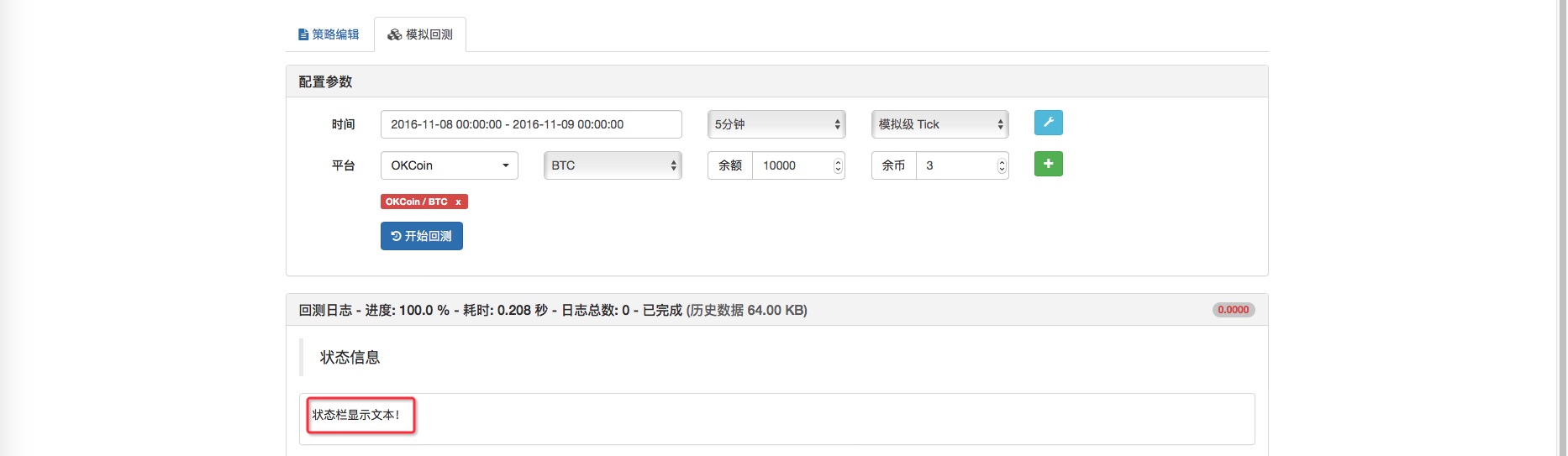
我们可以试下加个换行符。 修改一下LogStatus(“状态栏显示文本!”); 为 LogStatus(“状态栏显示文本!\n 第二行文本”);
回测结果:
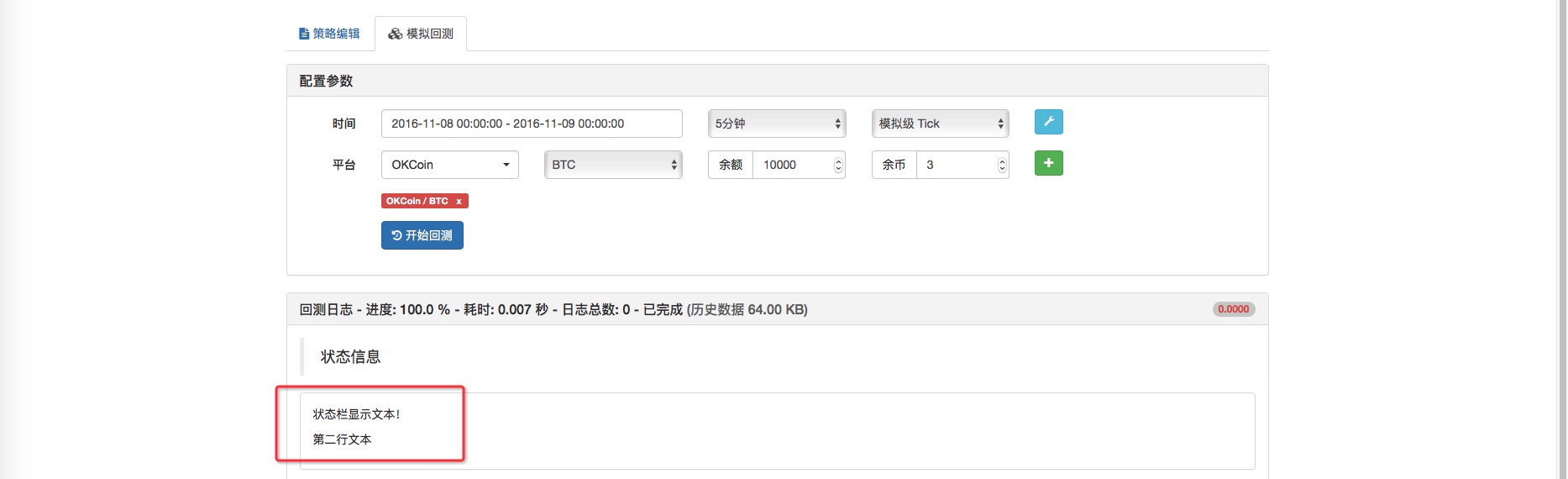
显示文本换行。接下来我们在LogStatus函数后面加一些变量参数试试。
function main(){
var num = 10; // 声明一个 数值
var str = "ABC"; // 声明一个 字符串
var obj = { // 声明一个 对象
name: "tom",
age: 14
};
var array = [1,2,5,4,7]; // 声明一个 数组
LogStatus("状态栏显示文本!\n 第二行文本", num, str, obj, array); // 在状态栏里面把以上变量当做参数传入。
}
回测显示:

LogStatus函数除了能显示文本、变量以外, 还可以显示成表格。可以让策略各个数值更加整齐。
function main(){
// 我们就直接复制API 上的代码来测试。
var table = { // 在状态栏显示表格需要一个对象, 我们这里声明一个 对象叫 table
type: 'table', // 对象必须有这个属性。
title: '持仓信息', // 这个是表格的标题
cols: ['列1', '列2'], // 这个是表格表头
rows: [ ['abc', 'def'], ['ABC', 'support color #ff0000']] // 这里是具体的表格内的单元格。
// ['abc', 'def'] 对应的是第一行内容, ['ABC', 'support color #ff0000'] 对应的是第二行内容,
// 在文本后加上#ff0000 十六进制颜色值可以设置当前位置文本的颜色(很多地方适用)。
};
// 设置好想要显示的数据了,下面调用 LogStatus 就可以显示出来了。
LogStatus('`' + JSON.stringify(table) + '`'); // 设置好table ,调用JSON.stringify函数把table对象序列化,再作为参数传入LogStatus函数。
// 注意 参数前后要加上 字符 ` ,这个字符就是键盘TAB键上边的和 ~ 字符 同一个按键。
}

还可以同时显示2个表格,大大扩展了状态栏可容纳的信息,有一些多品种、多市场的策略再也不怕没有位置显示数据了!
function main(){
// 我们就直接复制API 上的代码来测试。
var table = { // 在状态栏显示表格需要一个对象, 我们这里声明一个 对象叫 table
type: 'table', // 对象必须有这个属性。
title: '持仓信息', // 这个是表格的标题
cols: ['列1', '列2'], // 这个是表格表头
rows: [ ['abc', 'def'], ['ABC', 'support color #ff0000']] // 这里是具体的表格内的单元格。
// ['abc', 'def'] 对应的是第一行内容, ['ABC', 'support color #ff0000'] 对应的是第二行内容,
// 在文本后加上#ff0000 十六进制颜色值可以设置当前位置文本的颜色(很多地方适用)。
};
var table2 = { // 第二个表格
type: 'table',
title: '第二个表格',
cols: ['cols1', 'cols2', 'cols3'],
rows: [ ['1', '2', '3'], ['A', "B#FF5634", 'C'], ['一', '二', '三']]
};
// 设置好想要显示的数据了,下面调用 LogStatus 就可以显示出来了。
LogStatus('`' + JSON.stringify([table, table2]) + '`');
// 注意 参数前后要加上 字符 ` ,这个字符就是键盘TAB键上边的和 ~ 字符 同一个按键。
}
 在表格(不论单个、多个)上下方同时还可以显示出 文本。
在表格(不论单个、多个)上下方同时还可以显示出 文本。
把上边代码中LogStatus('`' + JSON.stringify([table, table2]) + '`'); 这句,
替换为 LogStatus( "表格上一行 \n" + '`' + JSON.stringify([table, table2]) + '`' + "\n 表格下一行");
可以在表格上下显示文本。
回测显示:
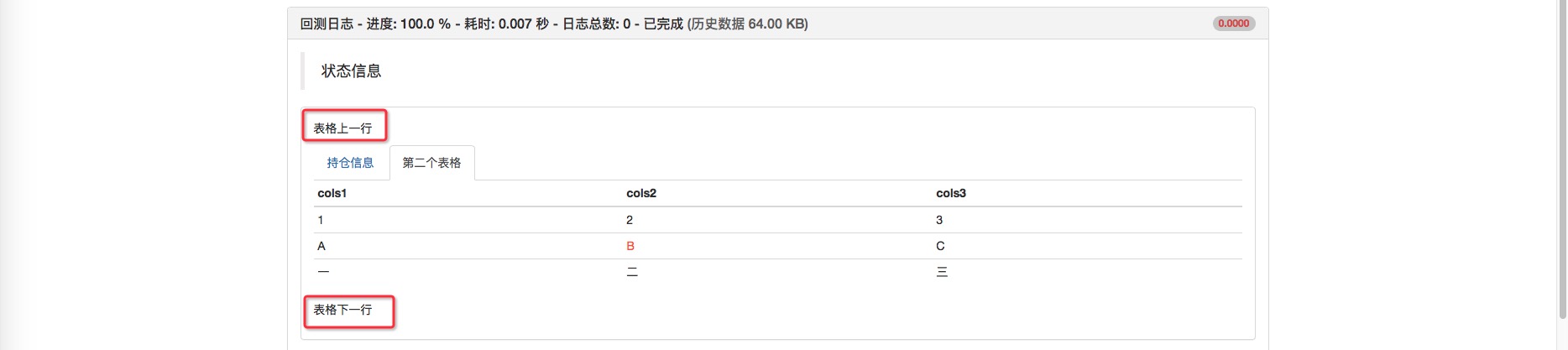
再来看看图片也可以显示在状态栏,不过要处理一下
//LogStatus支持打印base64编码后的图片, 以"`"开头, 以"`"结尾, 如LogStatus("`data:image/png;base64,AAAA`")
//网上有转换工具,比如这个网站: http://tool.css-js.com/base64.html 。
//选择图片转换后的代码直接替换掉 LogStatus("`data:image/png;base64,AAAA`")中的 `data:image/png;base64,AAAA` 就可以了。
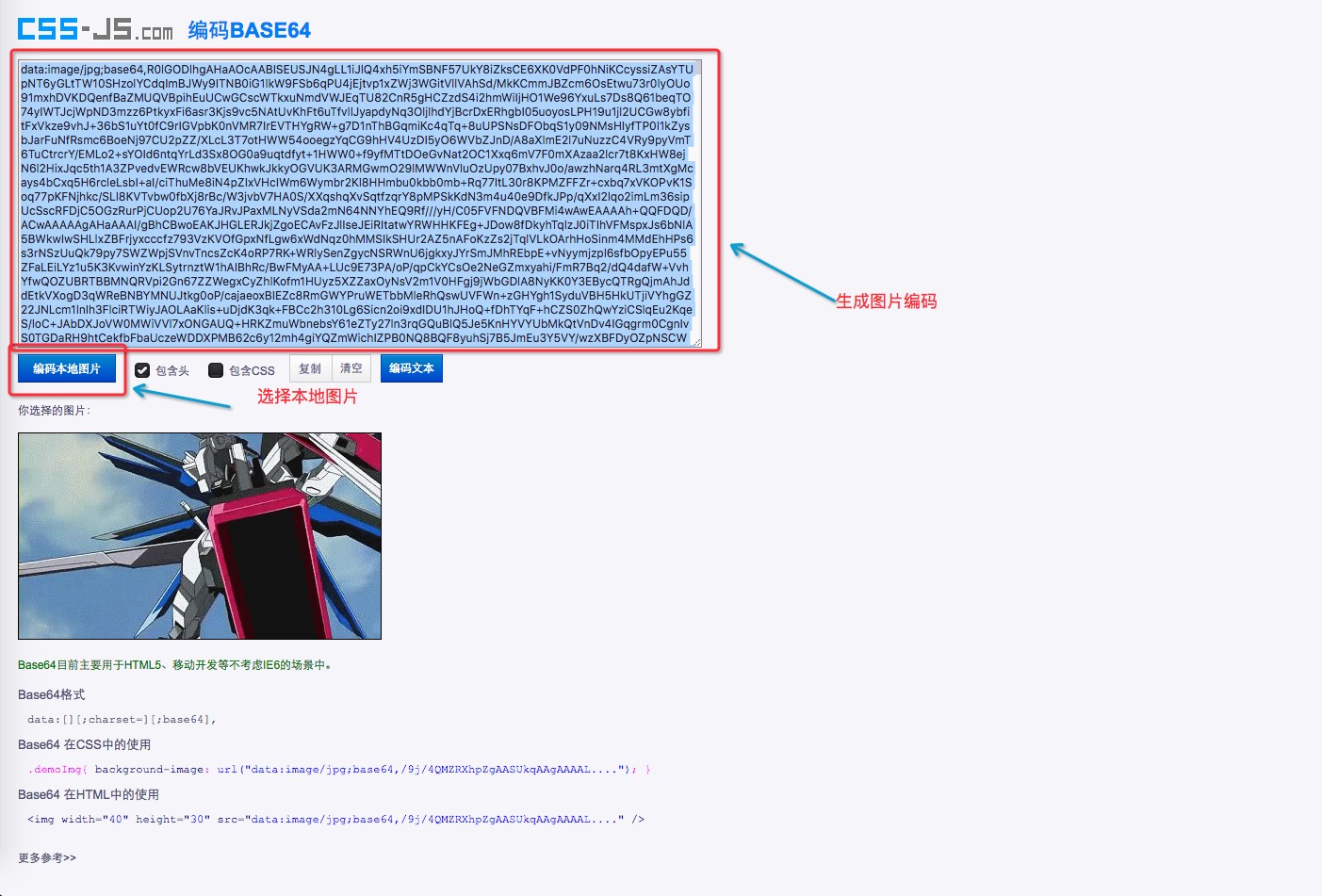 来看代码:
来看代码:
function main(){
LogStatus("`data:image/jpg;base64,/9j/4AAQSkZJRgABAQEA... // 太长了省略了 ,编辑器差点崩了。
}
注意: data 前是 ` 字符,不是单引号 ‘ , 这点容易混淆。
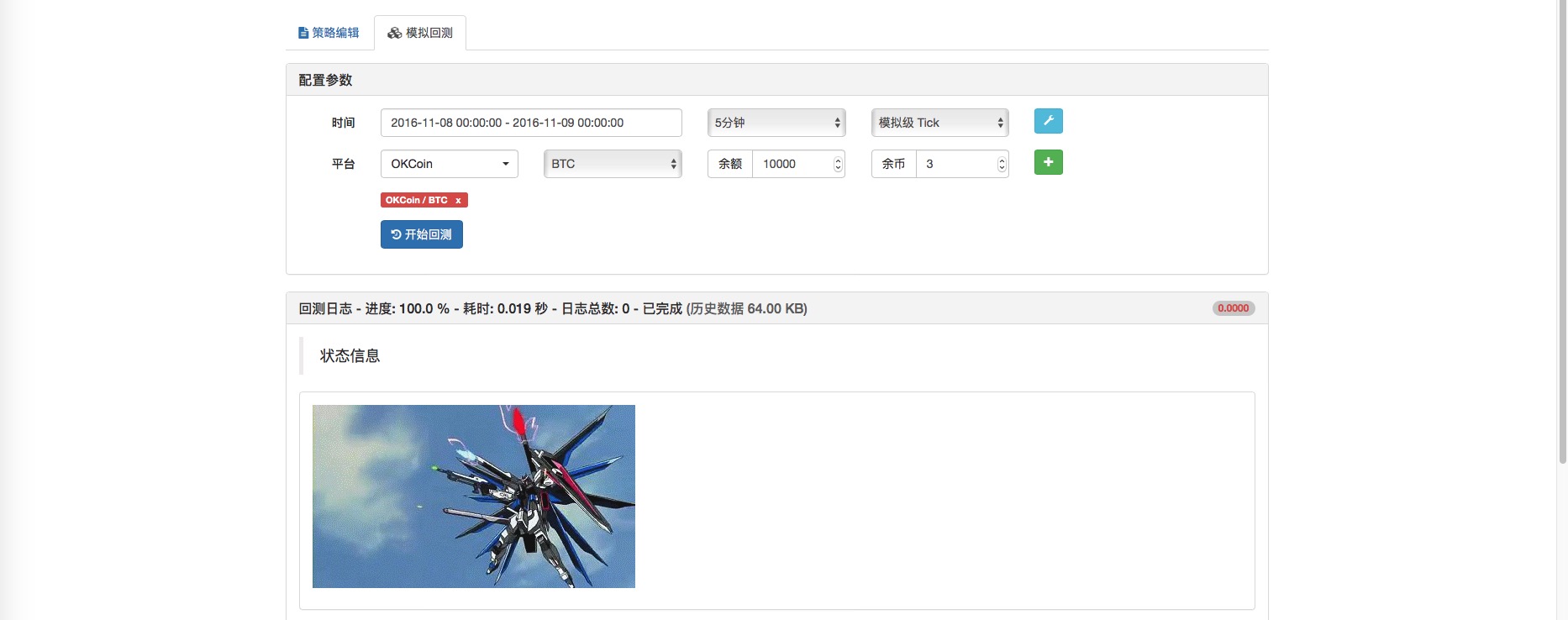 而且原图可以是 GIF 格式的,cool!
而且原图可以是 GIF 格式的,cool!
- ### Chart 函数: 绘制图表。 API文档描述:
Chart({...}) 图表绘图函数
参数为可以JSON序列化的HighStocks的Highcharts.StockChart参数, 比原生的参数增加一个__isStock属性, 如果指定__isStock: false, 则显示为普通图表
返回对像可以调用add([series索引(如0), 数据])向指定索引的series添加数据, 调用reset()清空图表数据, reset可以带一个数字参数, 指定保留的条数
可以调用add([series索引(如0), 数据, 此数据在series中的索引])来更改数据
可以为负数, -1指最后一个, -2是倒数第二个, 如:
chart.add([0, 13.5, -1]), 更改series[0].data的倒数第一个点的数据
HighStocks: http://api.highcharts.com/highstock
** 发明者量化 系统给策略提供了一个图表接口:Chart,封装了HighCharts 这个图表库,有兴趣的同学可以看下。Chart函数能让策略生成一个图表(暂时只能生成一个。),下面我们一起来动手让画个图练练手。** Highcharts官网
学生时代,三角函数印象深刻,我们来画个正弦、余弦曲线吧,代码如下:
var chart = { // 用于初始化 图表的对象
title: {text: "line数值触发 plotLines 值"}, // 图表标题
yAxis: { // Y轴 相关 设置
plotLines: [{ // 垂直于Y轴的 水平线, 用作触发线, 是一个结构数组, 可以设置多条触发线。
value: 0, // 触发线的值,设置多少 这条线就在相应的数值位置显示。
color: 'red', // 设置触发线的颜色
width: 2, // 宽度
label: { // 显示的标签
text: '触发值', //标签文本
align: 'center' //标签位置 居中
},
}],
},
xAxis: {type: "datetime"}, // X轴相关设置, 这里设置类型是 时间轴
series: [{name: "sin", type: "spline", data: []},
{name: "cos", type: "spline", data: []}] // 这个是比较重要的数据系列,可以设置多个数据系列,根据数组索引控制
};
function main(){
var pi = 3.1415926535897; // 圆周率
var time = 0; // 用于记录时间戳的变量
var angle = 0; // 角度
var y = 0; // 坐标y值 , 用于接收 正弦值、余弦值
var objChart = Chart(chart); // 调用API 接口 用chart 对象初始化 图表
objChart.reset(); // 初始清空图表
chart.yAxis.plotLines[0].value = 1; // 设置触发线的值为1
while(true){ // 循环
time = new Date().getTime(); // 获取当前时刻的时间戳
y = Math.sin(angle * 2 * pi / 360); // 每 5000ms 角度 angle 增加 5 度,计算正弦值。
objChart.add(0, [time, y]); // 把计算出来的y 值写入图表 相应索引的数据系列 add 函数第一个参数 为 指定的索引
y = Math.cos(angle * 2 * pi / 360); // 计算余弦值
objChart.add(1, [time, y]);
objChart.update(chart); // 增加新数据后,更新图表。
angle += 5; // 增加5度
Sleep(5000); // 暂停5秒 ,一面画图太频繁,数据增长过快。
}
}
回测显示:
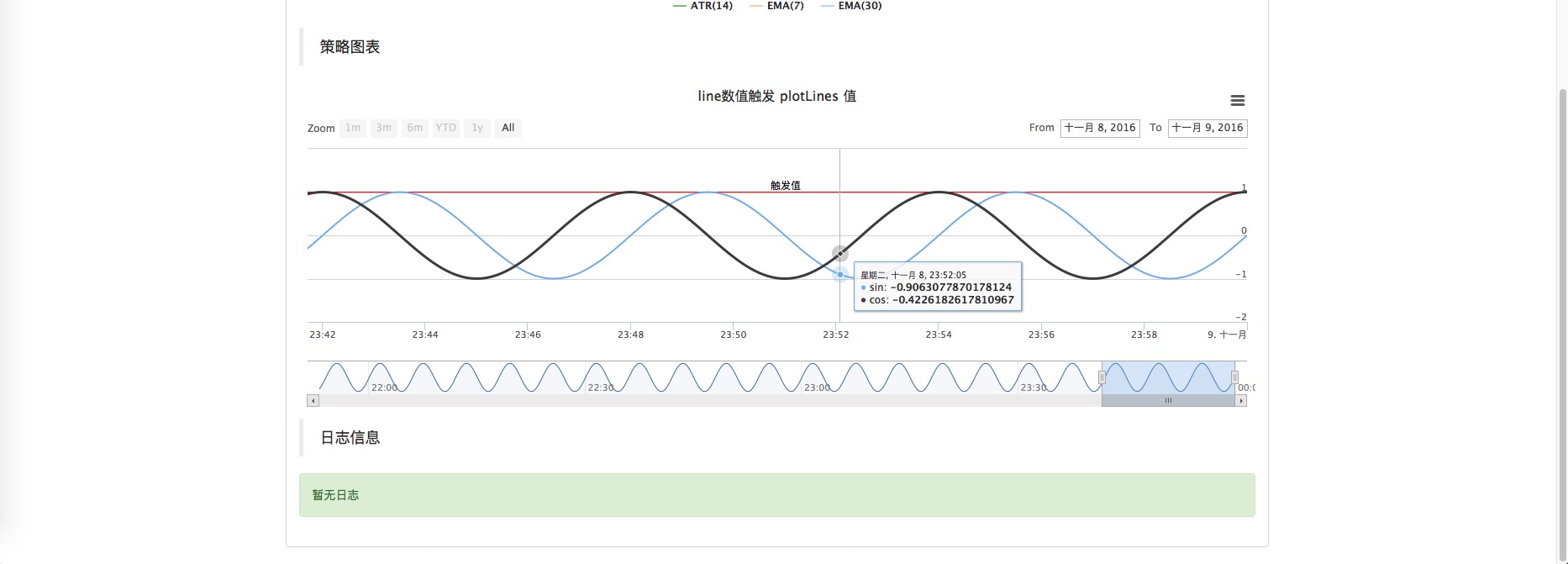
- ### 策略交互 API文档描述:
交互类 按钮开关, 字符串, 数字型, 布尔型, 选择型
[
按钮型 :A button with name
字符串 :String
数字型 :Number
布尔型 :true或者false
选择型 :用'|'分开, 如aa|bb|cc表示列表有三个选项, 对应值为0,1,2
]
如果为按钮, 则发送"按钮名称"做为命令, 其它发送"按钮名称:参数值", 被GetCommand()接收, 如果按钮描述为"@"则隐藏描述, 只显示按钮
我动手写了一个用于处理界面交互的函数 get_Command,常用到的交互控件是 数字型 、 按钮型 所以该函数使用这2个类型来测试,其它控件类型有兴趣的同学可以自行扩展, 源代码如下:
function get_Command(){//负责交互的函数,交互及时更新 相关数值 ,熟悉的用户可以自行扩展
var keyValue = 0;// 命令传来的参数 数值
var way = null; //路由
var cmd = GetCommand(); //获取 交互命令API
if (cmd) {
Log("按下了按钮:",cmd);//日志显示
arrStr = cmd.split(":"); // GetCommand 函数返回的 是一个字符串,这里我处理的麻烦了,因为想熟悉一下JSON
//,所以先对字符串做出处理,把函数返回的字符串以 : 号分割成2个字符串。储存在字符串数组中。
if(arrStr.length === 2){//接受的不是 按钮型的,是数值型。
jsonObjStr = '{' + '"' + arrStr[0] + '"' + ':' + arrStr[1] + '}'; // 把 字符串数组中的元素重新
//拼接 ,拼接成 JSON 字符串 用于转换为JSON 对象。
jsonObj = JSON.parse(jsonObjStr); // 转换为JSON 对象
for(var key in jsonObj){ // 遍历对象中的 成员名
keyValue = jsonObj[key]; //取出成员名对应的 值 , 就是交互按钮的值
}
if(arrStr[0] == "upDateAmount"){// 此处为 数字型 。这里处理分为 按钮 和 数字型 。 详见 策略参数 设置界面 下的 交互设置
way = 1;
}
if(arrStr[0] == "扩展1"){
way = 2;
}
if(arrStr[0] == "扩展2"){
way = 3;
}
if(arrStr[0] == "扩展3"){
way = 4;
}
}else if(arrStr.length === 1){// 此处为 按钮型
//路由
if(cmd == "cmdOpen"){
way = 0;
}
if(cmd == "cmdCover"){
way = 5;
}
}else{
throw "error:" + cmd + "--" + arrStr;
}
switch(way){ // 分支选择 操作
case 0://处理 发出开仓信号
tiaojian = 1;
break;
case 1://处理
Amount = keyValue;//把交互界面设置的 数值 传递给 Amount
Log("开仓量修改为:",Amount);//提示信息
break;
case 2://处理
break;
case 3://处理
break;
case 4://处理
break;
case 5://处理 发出平仓信号
tiaojian = 2;
break;
default: break;
}
}
}
下面我们把这个函数应用到策略里面看看功能,测试代码如下:
var isOpen = false; // 是否 开仓
var price = 0; // 全局变量 价格
var amount = 0; // 全局变量 下单量
// 函数
function get_Command(){//负责交互的函数,交互及时更新 相关数值 ,熟悉的用户可以自行扩展
var keyValue = 0;// 命令传来的参数 数值
var way = null; //路由
var cmd = GetCommand(); //获取 交互命令API
if (cmd) {
Log("按下了按钮:",cmd);//日志显示
arrStr = cmd.split(":"); // GetCommand 函数返回的 是一个字符串,这里我处理的麻烦了,因为想熟悉一下JSON
//,所以先对字符串做出处理,把函数返回的字符串以 : 号分割成2个字符串。储存在字符串数组中。
if(arrStr.length === 2){//接受的不是 数值型的,是按钮型的。
jsonObjStr = '{' + '"' + arrStr[0] + '"' + ':' + arrStr[1] + '}'; // 把 字符串数组中的元素重新
//拼接 ,拼接成 JSON 字符串 用于转换为JSON 对象。
jsonObj = JSON.parse(jsonObjStr); // 转换为JSON 对象
for(var key in jsonObj){ // 遍历对象中的 成员名
keyValue = jsonObj[key]; //取出成员名对应的 值 , 就是交互按钮的值
}
if(arrStr[0] == "UpdatePrice"){// 此处为 数字型 。这里处理分为 按钮 和 数字型 。 详见 策略参数 设置界面 下的 交互设置
way = 1;
}
if(arrStr[0] == "UpdateAmount"){
way = 2;
}
if(arrStr[0] == "扩展2"){
way = 3;
}
if(arrStr[0] == "扩展3"){
way = 4;
}
}else if(arrStr.length === 1){// 此处为 按钮型
//路由
if(cmd == "isOpen"){
way = 0;
}
if(cmd == ""){
way = 5;
}
}else{
throw "error:" + cmd + "--" + arrStr;
}
switch(way){ // 分支选择 操作
case 0://处理 isOpen 按钮
isOpen = true;
break;
case 1://处理 UpdatePrice 控件
price = keyValue;
break;
case 2://处理 UpdateAmount 控件
amount = keyValue;
break;
case 3://处理
break;
case 4://处理
break;
case 5://处理
break;
default: break;
}
}
}
function main(){
while(true){
get_Command(); // 调用 自己实现的 get_Command 函数。
LogStatus("当前的开仓信息 ----> price:", price, "amount:", amount, "isOpen:", isOpen); // 在状态栏显示当前设定的开仓价格,开仓数量。
if(isOpen === true){
Log("buy ", amount, "个BTC", "按价格:", price, "下单。"); // 模拟下单
isOpen = false; // 下单后重置
}
Sleep(2000);
}
}
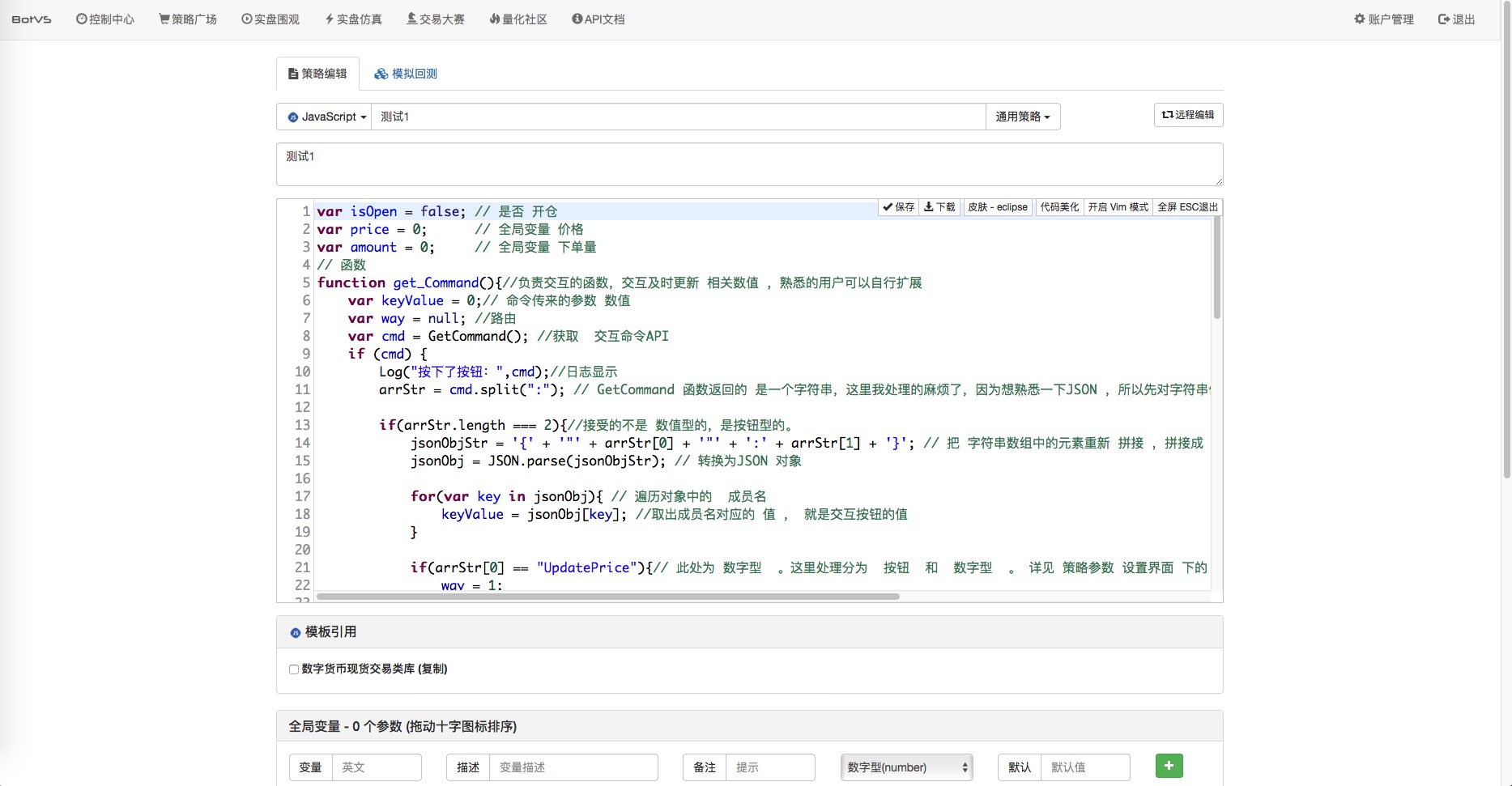
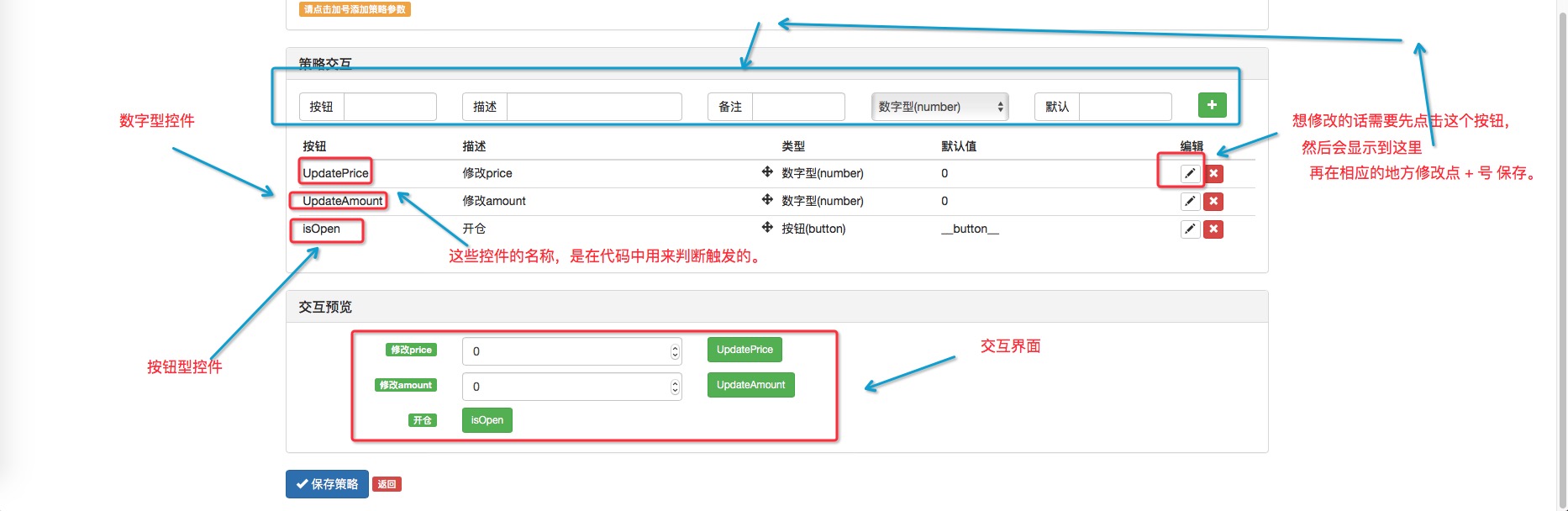
下面我们看下模拟盘运行结果: 启动,没有任何操作时。
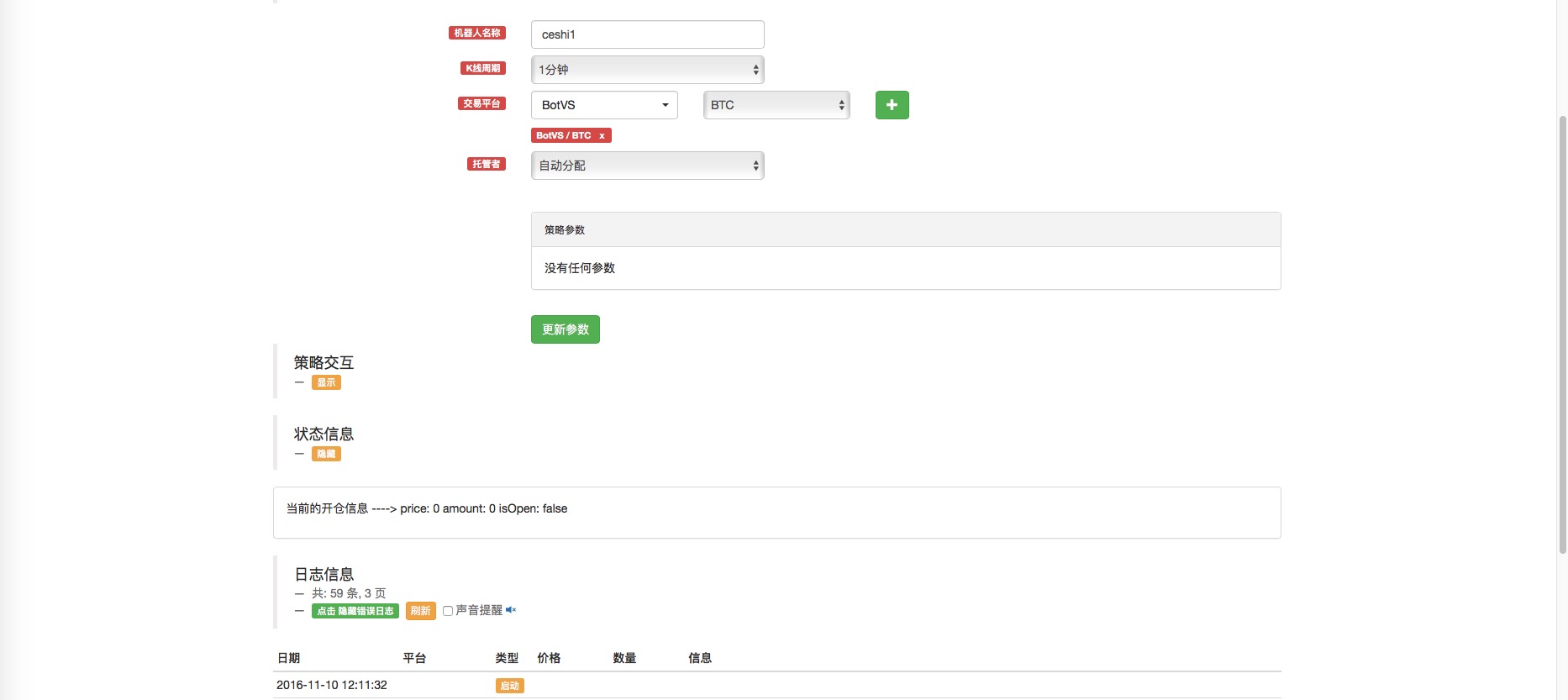
我们来设置一下模拟的买入价格、数量: price 设置 1000, amount 设置 1 。
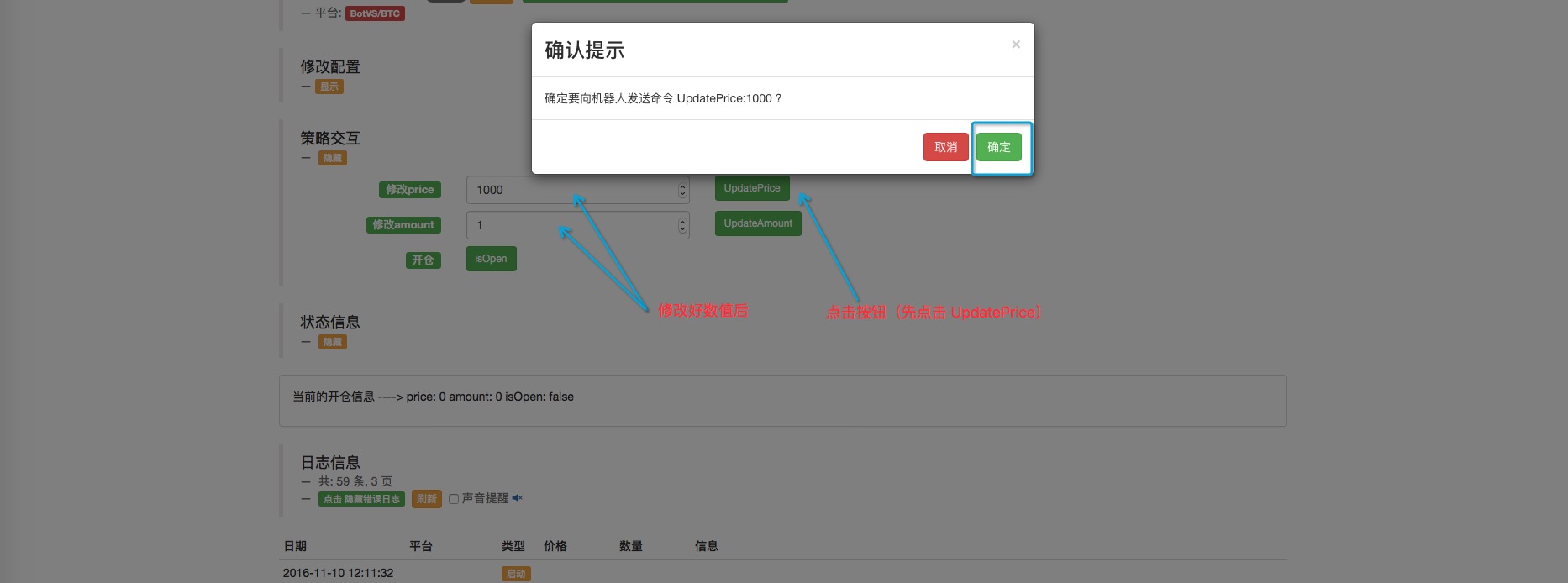
来看一下变化:
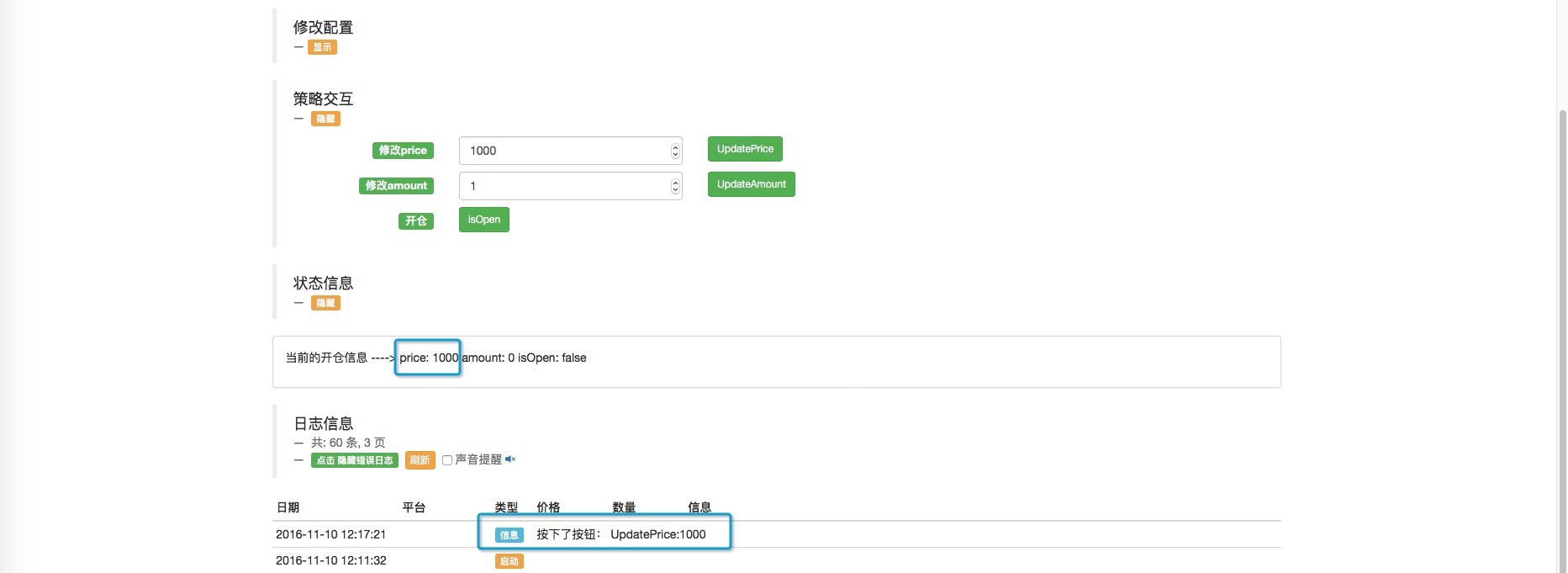
继续修改一下 amount ,然后开仓看看。
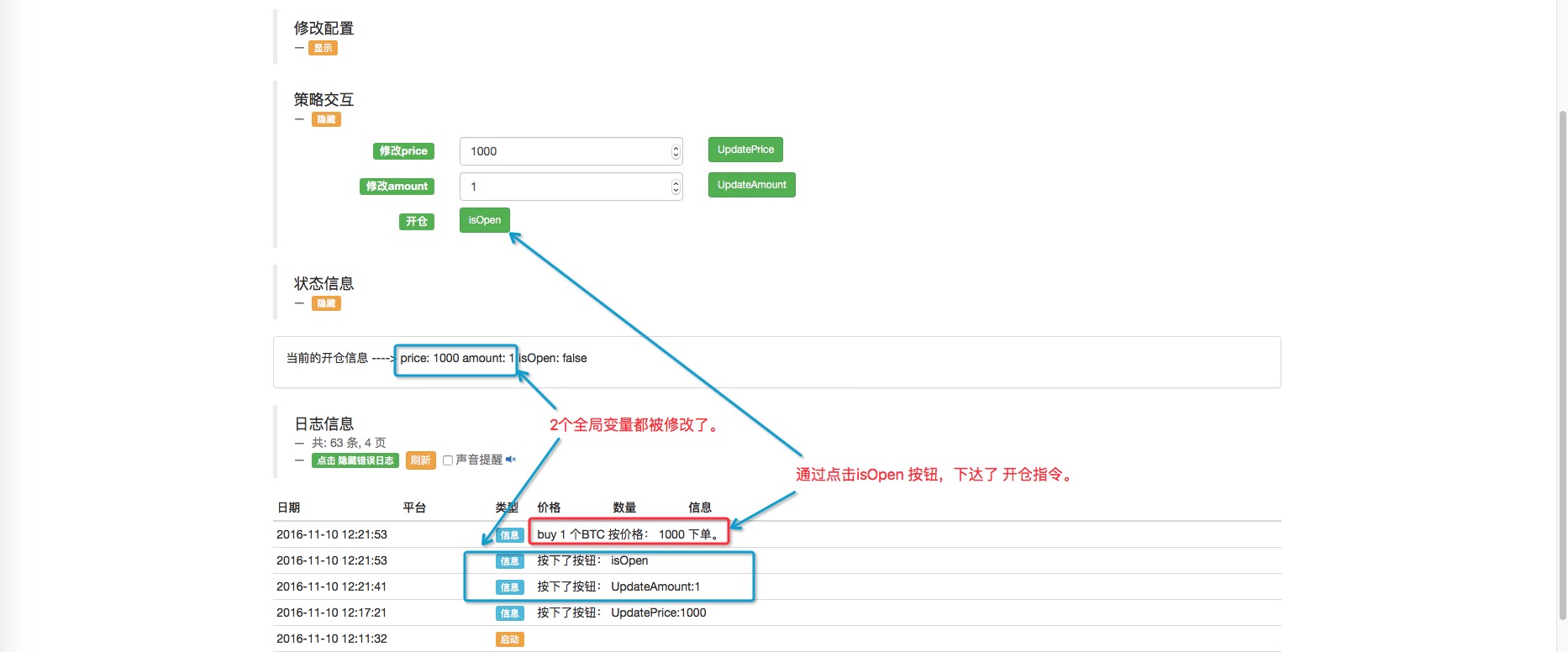
- 一个老鸟的趋势交易、量化交易系统思路
- 求推荐比特币高频策略思路
- 让量化模型不老的三个秘密
- 基于机器学习的订单簿高频交易策略
- 2.9 策略机器人运行中调试(JS - eval 函数的巧用)
- 其实,过去的价格对未来真的没影响
- 统计套利中的「协整」是什么意思?
- 3.4 补充策略框架,让机器人跑起来!
- 3.1 模板:重复可用的代码 _之 数字货币现货交易类库
- 2.7 指标的使用
- 2.4 获取订单信息、取消订单、获取所有未完成的订单信息
- 2.3 下市价单 交易
- 2.2 下限价单 交易
- 2.1 使用API 获取账户信息、 获取行情数据、 获取K线数据、 获取市场深度信息
- 其它功能
- 1.3.4 机器人与策略
- 1.3.2 认识托管者
- 1.3.1 主界面概览及架构
- 1.1 认识什么是量化交易、程序化交易。
- 量化必读:Tick 数据到底是什么?为什么很难找到可靠的交易数据?